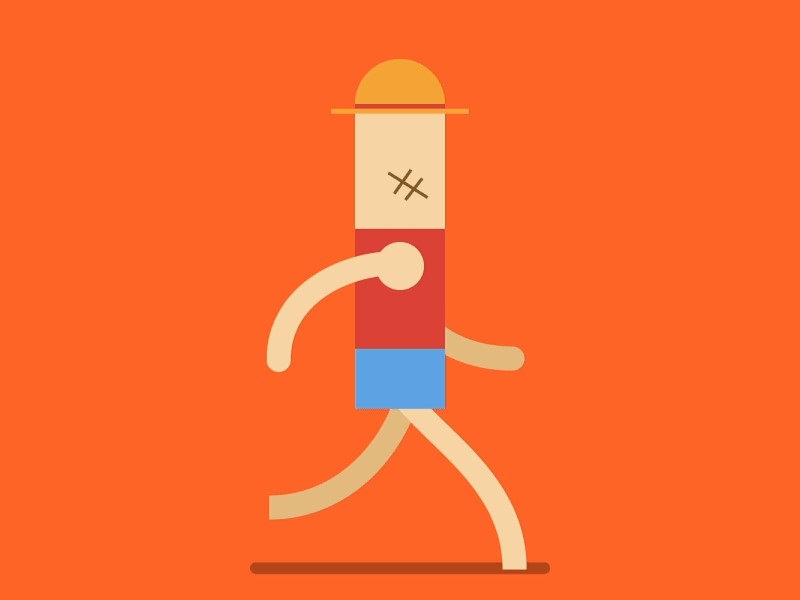
由身体(帽子、帽檐、帽檐线、脸部、上衣、裤子、肩部)、手、腿、阴影组成
身体运动 —— 按照一定频率上下跳动(腿迈到最远处身体最低,腿伸直身体最高)
腿和手运动 —— 右腿在前,左腿在后,左手在前,右手在后;左腿在前,右腿在后,右手在前,左手在后;右腿伸直,左腿弯曲向前的趋势,左手伸直,右手弯曲向前趋势;左腿伸直,右腿弯曲向前的趋势,右手伸直,左手弯曲向前趋势;
阴影 —— 身体在最低处时最大,在最高处时最小,跟随身体变化
在时间轴上打标记
身体的重心应该在腰部,腿的重心也在腰部,手的重心在肩部
腿和手的parent为身体
左手在身体之后
新建一个工程
新建合成,命名为 —— 《走路的路飞》
身体形状绘制:
请注意:该步骤中的形状均在 #同一图层#
脸部 —— 矩形工具,120160,#f6d4a3,图层命名为身体,修改Rectangle 1为脸部(养成一个好习惯啦~)
上衣 —— 复制脸部,大小不变,#db4134,调整位置,修改脸部为上衣
裤子 —— 复制上衣,改变大小120100,#5da2e3,调整位置,修改上衣为裤子
帽子 —— 圆形工具,大小120120,#f3a435,调整位置,修改形状为帽子(细节:帽子的重心应该高于脸部上边缘一点点,预留帽檐和帽檐线的位置)
帽檐 —— 复制脸部,改变大小1606,#f3a435,调整位置,修改脸部为帽檐
帽檐线 —— 复制帽檐,改变大小1206,#db4134,调整位置,修改帽檐为帽檐线
肩部 —— 圆形工具,大小5050,#f6d4a3,调整位置,修改为肩部
调整图层身体的重心与腰部 ,并给头部画上刀疤-钢笔工具
腿部与手部形状绘制:
右腿 —— 钢笔工具,调整合适的宽度,#f6d4a3,图层命名为左腿
左腿 —— 复制右腿图层,加深颜色#e3ba7d,调整位置
右手 —— 钢笔工具,调整合适的宽度,#f6d4a3,图层命名为左手
左手 —— 复制右手图层,加深颜色#e3ba7d,调整图层位置与身体下
选择左腿、右腿、左手、右手四个图层,设置parent为图层身体( !!!很重要)

动画绘制:
必须先做第一步:时间轴上打标记 —— 第1帧:右腿;第4帧:1;第8帧:左腿;第12帧:2;第6帧:右腿; (标记的好处:右腿或左腿表示相对应的腿在前且是最大宽度处,1和2表示有一只腿处于伸直状态,方便之后动画调整)
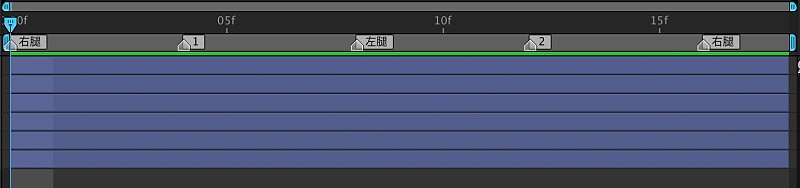
图层身体 —— 第1帧:当前位置;第4帧:上移20px;第8帧:当前位置;第12帧:上移20px;第16帧:当前位置;并调整第4和12帧Eeasy Ease
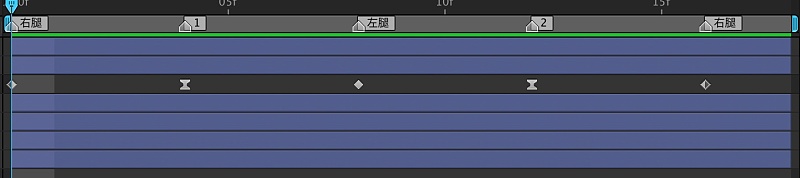
图层右腿 —— 第1帧:在前且最大宽度处;第4帧:伸直(接触地面);第8帧:在后且最大宽度处;第12帧:弯曲向前迈的状态;第16帧:在前且最大宽度处;并调整第4和12帧Eeasy Ease
图层左腿 —— 与右腿相反的动作,第1帧:在后且最大宽度处;第4帧:弯曲向前迈的状态;第8帧:在前且最大宽度处;第12帧:伸直(接触地面);第16帧:在后且最大宽度处;并调整第4和12帧Eeasy Ease
图层右手 —— 第1帧:在后且最大宽度处;第4帧:弯曲;第8帧:在前且最大宽度处;第12帧:弯曲;第16帧:在后且最大宽度处;
图层左手 —— 与右手相反的动作,第1帧:在前且最大宽度处;第4帧:弯曲;第8帧:在后且最大宽度处;第12帧:弯曲;第16帧:在前且最大宽度;
如下五图:
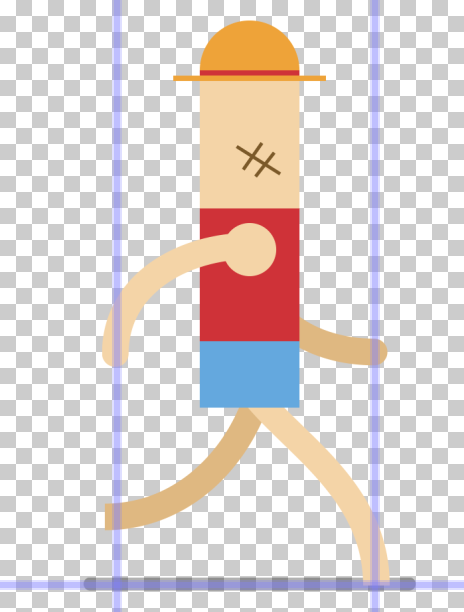
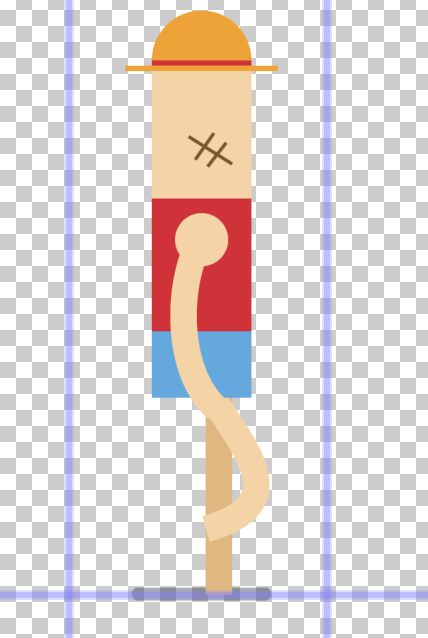
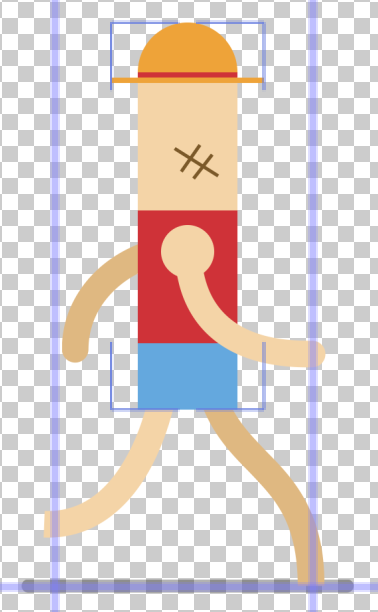
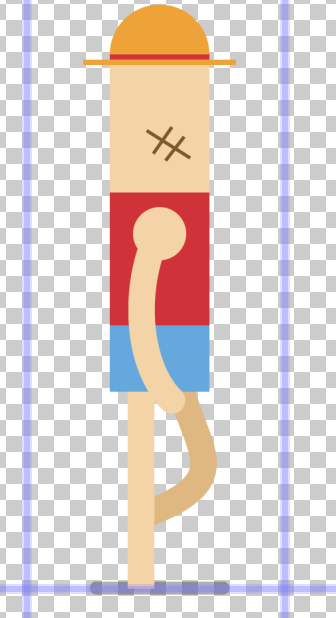
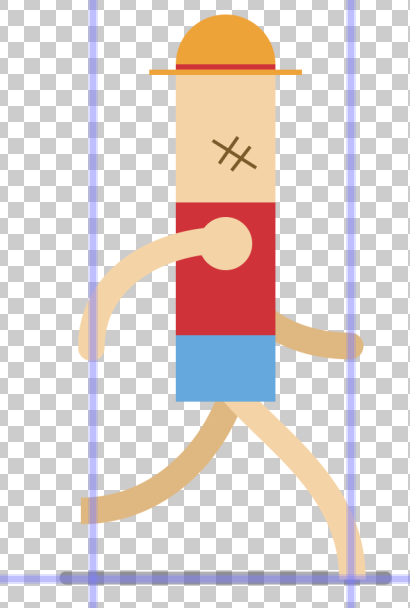
阴影绘制:
阴影形状 —— 钢笔工具,调整合适大小,#000000,调整透明度T为50%左右
阴影动画 —— 调出S大小,第1帧:S最大;第4帧:S最小;第8帧:S最大;第12帧:S最小;第16帧:S最大;并调整第4和12帧Eeasy Ease
新建合成,#fe6425,拖入合成《走路的路飞》,调整合适大小即完成。
以上就是所有的操作步骤了,你学会了吗?
关注疯狂的美工官网,每天分享不同设计教程!

转载说明:欢迎转载本站所有文章,如需转载请注明来源于《疯狂的美工装修助手网站》。
本文链接:https://www.mgzxzs.com/ae/7200.html





